Il ne fournit pas Ubuntu Des outilsMode sans échecEt Réparation automatiqueQue vous trouverez dans Windows, mais cela économise Liste de récupération Et une option de réinstallation qui conserve les fichiers et les programmes.
Si vous ne pouvez rien démarrer - même pas Clé USB Ou CD - vous devrez peut-être configurer la disposition des périphériques de démarrage dans votre BIOS. Si cela n'aide pas, il peut y avoir un problème avec votre ordinateur.
Donc, vous démarrez le périphérique Ubuntu, vous vous préparez à faire du travail, ou Modifier un document , Mélanger une combinaison, ou simplement jouer à un jeu ... mais quelque chose s'est mal passé.

Malheureusement, un système fiable comme Linux en général, etDes distributions populaires comme Ubuntu, Parfois, vous rencontrez des problèmes, tels que Windows 10 ou macOS. Dans la plupart des cas, vous pourrez résoudre ce problème. Voici comment résoudre les problèmes Démarrage Ubuntu.
Ubuntu ne démarre pas? Essayez ces conseils
Ubuntu fonctionne généralement bien. Mais lorsque des problèmes de démarrage surviennent, Ubuntu peut prendre un certain temps ou ne pas démarrer du tout.
Si Ubuntu ne démarre pas, suivez ces cinq étapes:
- Vérifiez que les périphériques de démarrage sont déconnectés
- Le chargeur de démarrage GRUB fonctionne-t-il?
- Correction de la liste du chargeur de démarrage
- Réinstallez Ubuntu
- Remplacement matériel défectueux
Bien que ces étapes soient conçues pour les utilisateurs d'Ubuntu, elles peuvent être appliquées à Distributions Linux L'autre. Cependant, notez que si vous utilisez Chiffrement de disque , Certains de ces correctifs ne fonctionneront pas.
Si votre système Ubuntu ne démarre pas, il est temps de suivre ces cinq étapes.
1. Le périphérique amorçable cause-t-il des problèmes de démarrage Ubuntu?
Si votre ordinateur ne démarre pas, cela pourrait-il être dû à un lecteur de démarrage attaché ou monté?
Tu ne es pas seul. C'est l'un des problèmes les plus courants avec Ubuntu qui ne démarre pas juste après l'installation. Cela est dû à une cartographie Lecteur amorçable Pour Ubuntu (périphérique USB ou DVD) comme périphérique de démarrage.
En bref, Ubuntu ne fonctionnera pas après l'installation car le disque est toujours présent. Par conséquent, éjectez le disque (le lecteur USB) et assurez-vous de choisir le bon périphérique de démarrage.
L'analyse du périphérique de démarrage peut être effectuée dans un système UEFI / BIOS Votre profil, ou dans la liste d'ordre de démarrage si disponible. Les deux sont accessibles à partir de l'écran POST, qui apparaît au démarrage de votre ordinateur. Arrêtez-vous un instant pour modifier l'ordre de démarrage, puis essayez de redémarrer.
(Si vous ne parvenez pas à trouver une liste d'ordre de démarrage, consultez la documentation de votre ordinateur (ou carte mère).) Ou recherchez sur Google.
2. Des problèmes avec le chargeur de démarrage GRUB peuvent arrêter le démarrage d'Ubuntu
GRUB est Outil de chargeur de démarrage Cela inclut le démarrage du système d'exploitation spécifié. Sur Un ordinateur avec option de double démarrage , Il répertorie et démarre tous les systèmes d'exploitation installés, y compris Windows.
Cependant, l'installation de Windows avec Ubuntu peut conduire à Écraser le chargeur de démarrage , Ce qui provoque des problèmes de lecture Ubuntu.
D'autres problèmes peuvent endommager l'outil du chargeur de démarrage, tels que l'échec de la mise à niveau ou les pannes de courant. Il n'est pas habituel de gâcher l'expérience Linux.
Pour vérifier le chargeur de démarrage GRUB, redémarrez l'ordinateur et maintenez enfoncé Shift. Vous devriez maintenant voir une liste des systèmes d'exploitation installés; faites défiler la liste avec les touches fléchées.
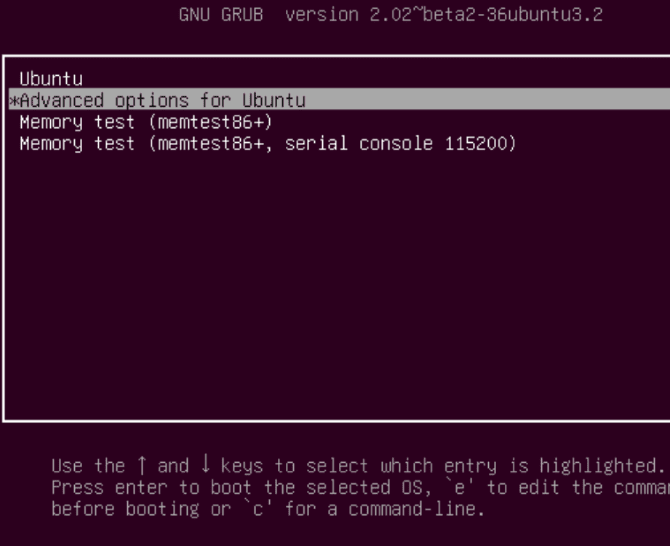
Si ce n'est pas ce que vous avez trouvé, le problème est que l'outil GRUB Boot Loader a été corrompu ou écrasé. La réparation du chargeur de démarrage est donc la seule solution. (Si vous utilisez le double démarrage, vous pouvez toujours accéder à Windows).
Correction du chargeur de démarrage GRUB pour démarrer dans Ubuntu
Si GRUB n'est pas chargé, Ubuntu ne fonctionnera pas. Heureusement, vous pouvez réparer GRUB avec le support d'installation d'Ubuntu. Redémarrez l'ordinateur avec une entrée Une clé USB bootable Et attendez qu'il soit téléchargé.
Encore une fois, vous devrez peut-être modifier l'ordre de démarrage, comme décrit ci-dessus. Notez la commande de démarrage avant de la modifier!
Le disque d'installation s'exécutant dans un environnement Live, assurez-vous que vous disposez d'une connexion réseau, puis ouvrez Terminal. Entrez:
sudo apt-add-repository ppa:yannubuntu/boot-repair sudo apt update sudo apt install -y boot-repair boot-repair
Cela installera et exécutera l'outil de réparation de démarrage après les instructions finales. Attendez que le système analyse, puis sélectionnez une réparation recommandée. (Il existe également une vue d'options avancées, dans laquelle vous pouvez sélectionner un système d'exploitation, un disque ou une partition virtuelle par défaut, etc.).
Cliquez sur Appliquer lorsque vous avez terminé. Vous devriez maintenant pouvoir redémarrer votre ordinateur et démarrer sur Ubuntu. Au lieu de cela, une option sera répertoriée dans le menu BOUB Boot Loader Tool.
3. Ubuntu n'a-t-il pas encore démarré? Correction du menu de l'outil de chargeur de démarrage GRUB
Si vous voyez l'outil de chargeur de démarrage, vous n'avez pas besoin d'effectuer l'une des opérations ci-dessus. Il existe un outil de récupération intégré que vous pouvez utiliser pour résoudre les problèmes de démarrage d'Ubuntu.
Dans le menu de l'outil du chargeur de démarrage, sélectionnez Options avancées d'Ubuntu. Après cela, utilisez les touches fléchées pour sélectionner l'entrée associée à (Mode de récupération). Appuyez sur Entrée pour continuer et attendez qu'Ubuntu démarre en version basse.
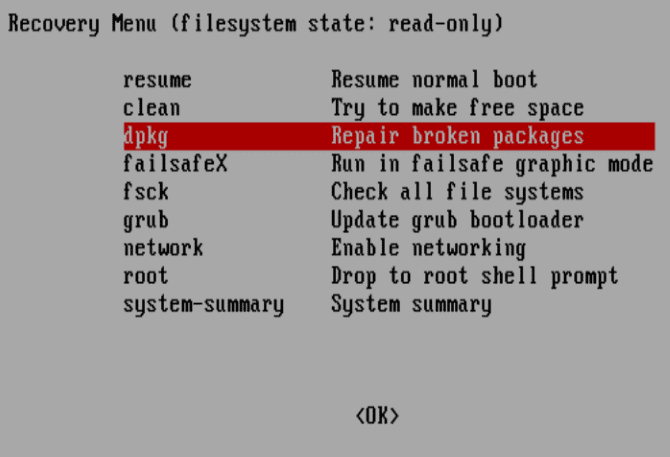
(Si vous avez démarré sur Mode sans échec Sur Windows avant, c'est la même chose.)
De nombreuses options de réparation peuvent résoudre des situations où Ubuntu ne démarre pas. Les trois choses que vous devriez essayer, dans l'ordre, sont:
- fsck: Il s'agit d'un outil d'analyse du système de fichiers, qui analyse votre disque dur et corrige les erreurs qu'il trouve.
- espace extérieur plus propre,: Utilisez cette commande pour économiser de l'espace de stockage, ce qui est utile si Ubuntu ne démarre pas en raison d'un manque d'espace sur votre disque dur.
- dpkgAvec cette commande, vous pouvez réparer les packages logiciels cassés. Les échecs d'installation ou de mise à jour du logiciel peuvent entraîner des problèmes de démarrage d'Ubuntu. Le corriger devrait résoudre ce problème.
Si Ubuntu ne démarre pas après avoir utilisé ces commandes, vous devriez également essayer un outil sécurité intégrée. Il peut y avoir un problème avec Pilotes de carte graphique Ou un problème avec Serveur graphique Xorg Si Ubuntu ne démarre pas après l'installation. Utiliser sécurité intégrée Pour surmonter cela.
Notez que l'élément de menu racine est destiné aux utilisateurs avancés qui ont les compétences nécessaires pour résoudre manuellement le problème.
4. Ubuntu ne démarre pas? Il est temps de réinstaller
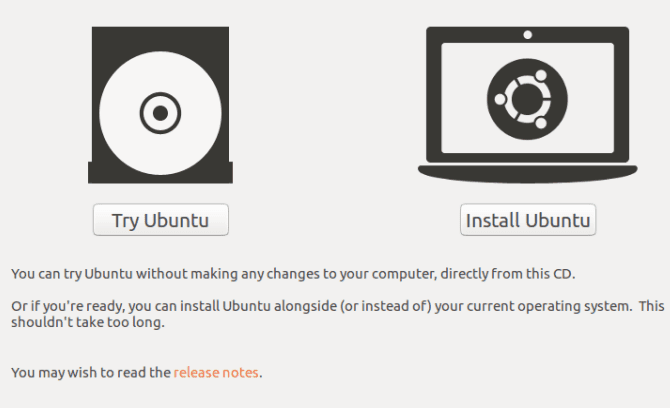
En cas de panne grave et sa résolution peut entraîner une longue consommation, vous préférerez peut-être simplement réinstaller Ubuntu. Cela peut être fait sans écraser vos fichiers et dossiers existants. En fait, c'est l'une des solutions les plus simples si Ubuntu ne démarre pas.
Encore une fois, jouez dans l'environnement Live sur un CD / DVD ou un lecteur USB Ubuntu et démarrez l'installation. Le programme d'installation découvrira l'instance actuelle d'Ubuntu et vous donnera la possibilité de réinstaller Ubuntu.
Trouvez l'option avec la note "Les documents, musiques et autres fichiers personnels seront conservés ...Dans la plupart des cas, les programmes installés seront également conservés.
Bien sûr, par mesure de précaution, vous devriez déjà avoir une sauvegarde de toutes les données Ubuntu. Cela peut être fait manuellement en utilisant Outil de sauvegarde Ou en utilisant Outil de clonage de disque par exemple dd. Vous pouvez préférer synchroniser les données avec le cloud via Dropbox Ou une solution cloud open source.
Une fois la réinstallation terminée, Ubuntu devrait être en cours d'exécution.
5. Remplacez les appareils endommagés

Une autre raison pour laquelle Ubuntu ne peut pas démarrer se présente sous la forme d'un matériel défectueux. Les problèmes de démarrage peuvent être causés par:
- Disque dur et câbles endommagés
- Carte mère
- CPU
- Bloc d'alimentation
Essayez notre guide Pour diagnostiquer le disque dur. Vous pouvez également lire comment concentrer vos efforts Pour diagnostiquer et réparer les problèmes matériels qui empêchent votre ordinateur de démarrer sans dépenser d’argent.
Une fois remplacé Disque dur Défectueux, vous devrez généralement Réinstallez Ubuntu dès le début. (Sauf si vous avez précédemment effectué une sauvegarde complète d'une image disque, dans ce cas, elle peut être restaurée.)
C'est une approche de la terre brûlée, mais cela résoudra les problèmes car Ubuntu ne démarre pas le démarrage.
Dites adieu aux problèmes de démarrage d'Ubuntu!
Si Ubuntu ne démarre pas, il n'est pas nécessairement facile de réactiver les choses. Si le chargeur de démarrage GRUB ne peut pas être réparé, cela peut prendre un certain temps avant d'avoir à nouveau un ordinateur utilisable. Un autre argument plaide en faveur de la sauvegarde régulière ou du moins de la synchronisation de vos précieuses données avec le cloud!
N'oubliez pas que cela peut arriver avec n'importe quel système d'exploitation, pas seulement avec Ubuntu. Vous avez des doutes? Voici un petit rappel sur Pourquoi vous devriez vous en tenir à Ubuntu.







